如何在Ubuntu 21.04中进行个性化分区安装?
今天要在自己的一台笔记本电脑中安装最新的ubuntu21.04系统,但是这台电脑已经有其它操作系统以及文件,所以想选择个自定义的空闲的分区进行安装,这样就不用把文件拷贝出来了,该怎么实现呢?下面我们就拉看看详细的教程。
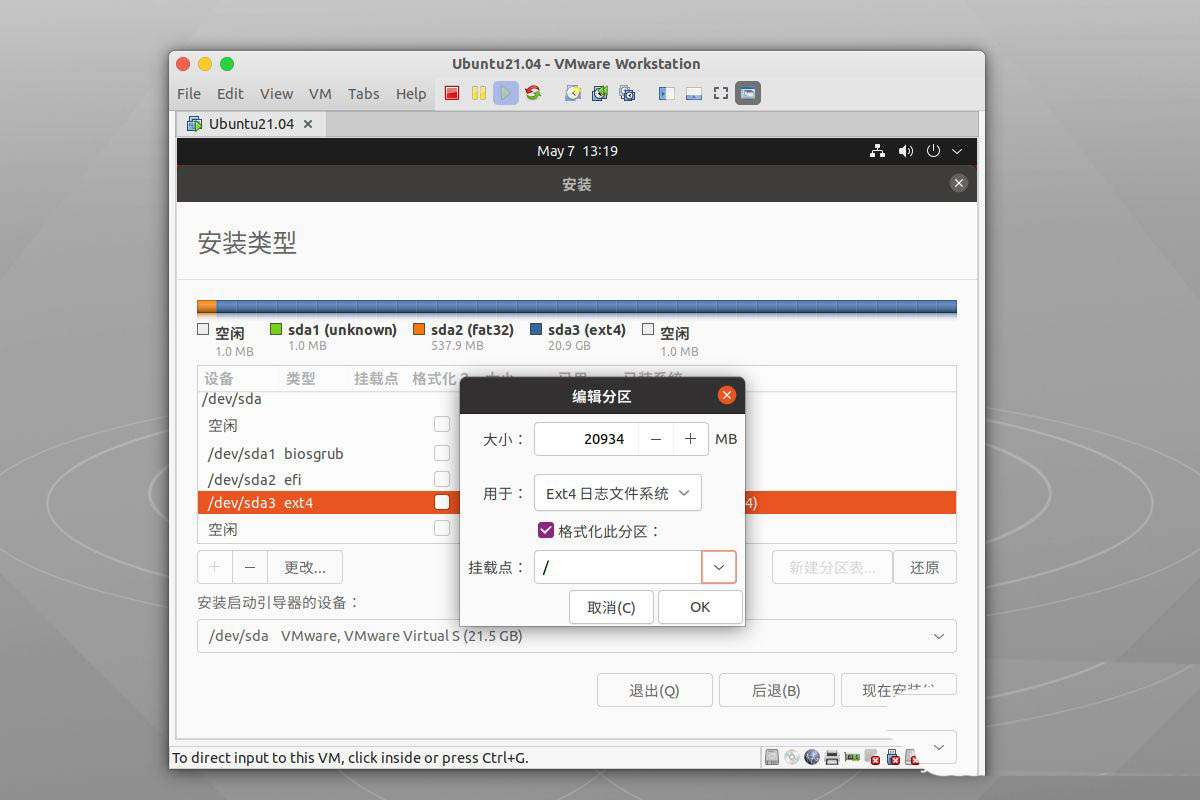
首先我们进入ubuntu21.04的安装界面,选择 简体中文,然后选 安装Ubuntu。
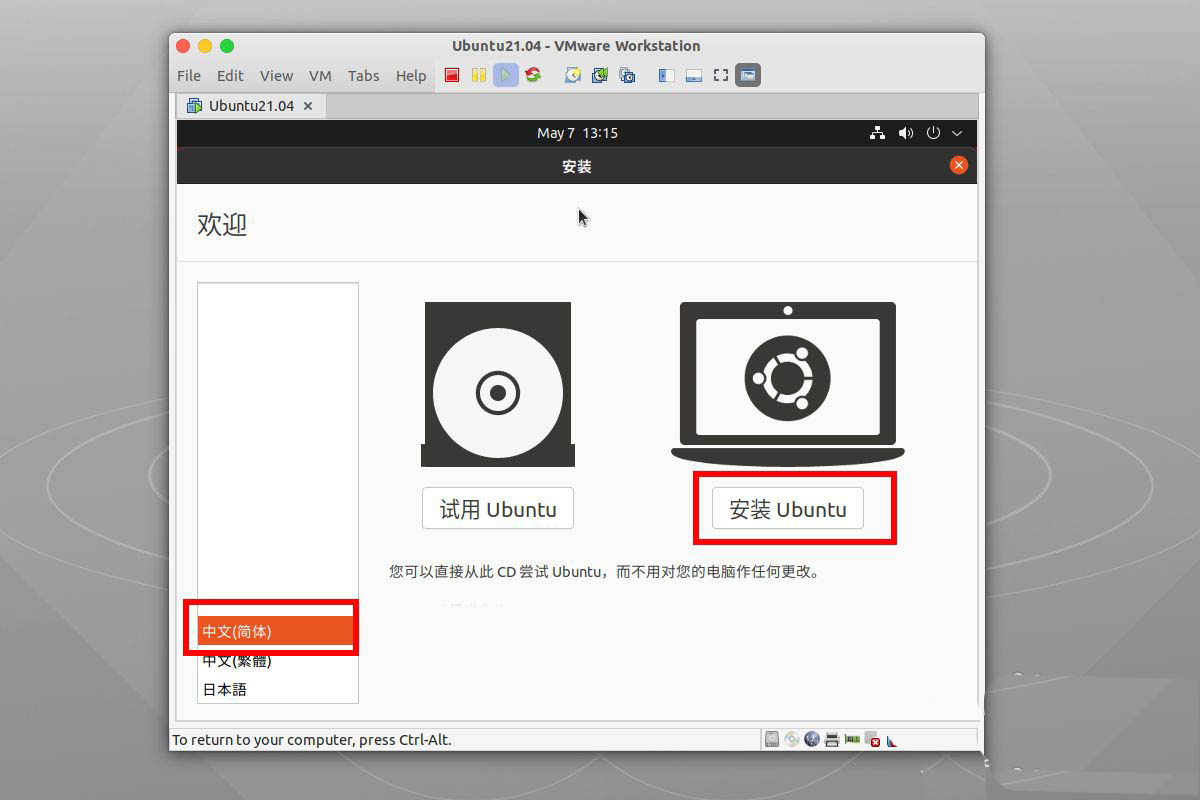
到了安装类型的窗口的时候,我们选择最底部的 其他选项 然后底部选择继续下去。
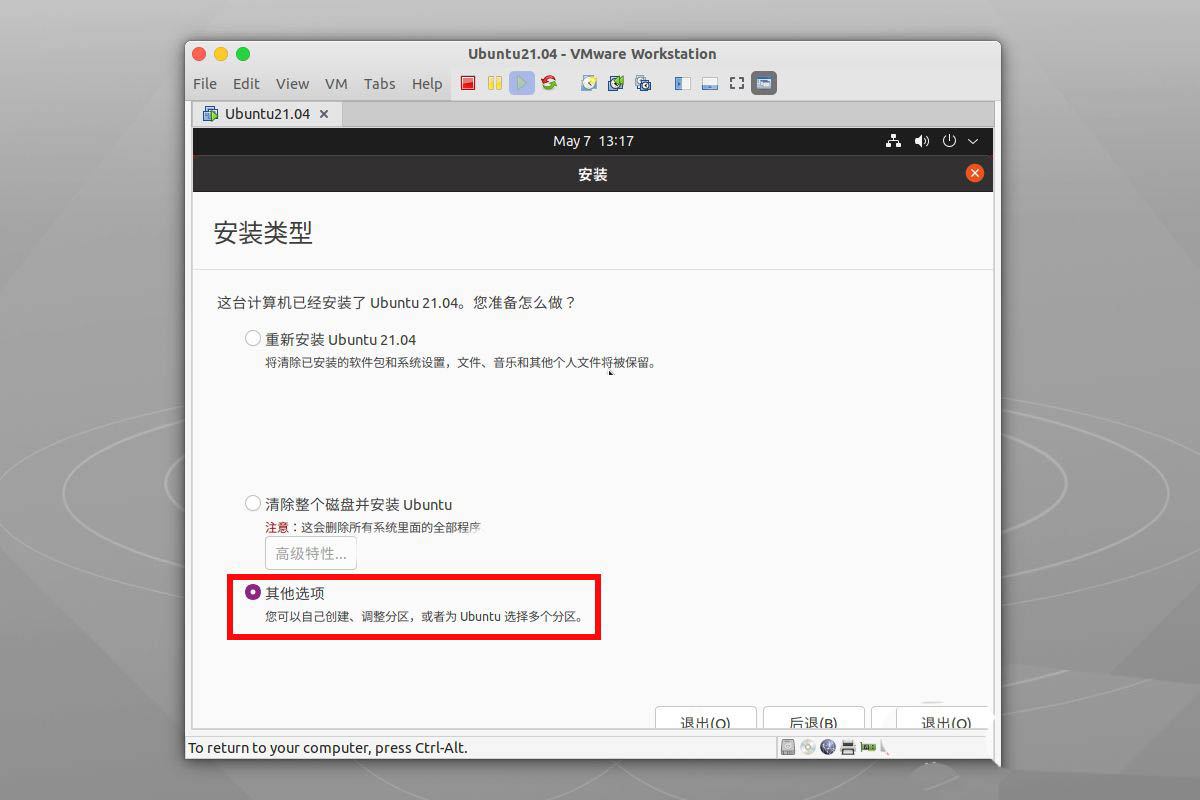
现在我们就可以自定义分区了,选择一个要安装ubuntu的分区选择 更改,会弹出一个编辑分区窗口。
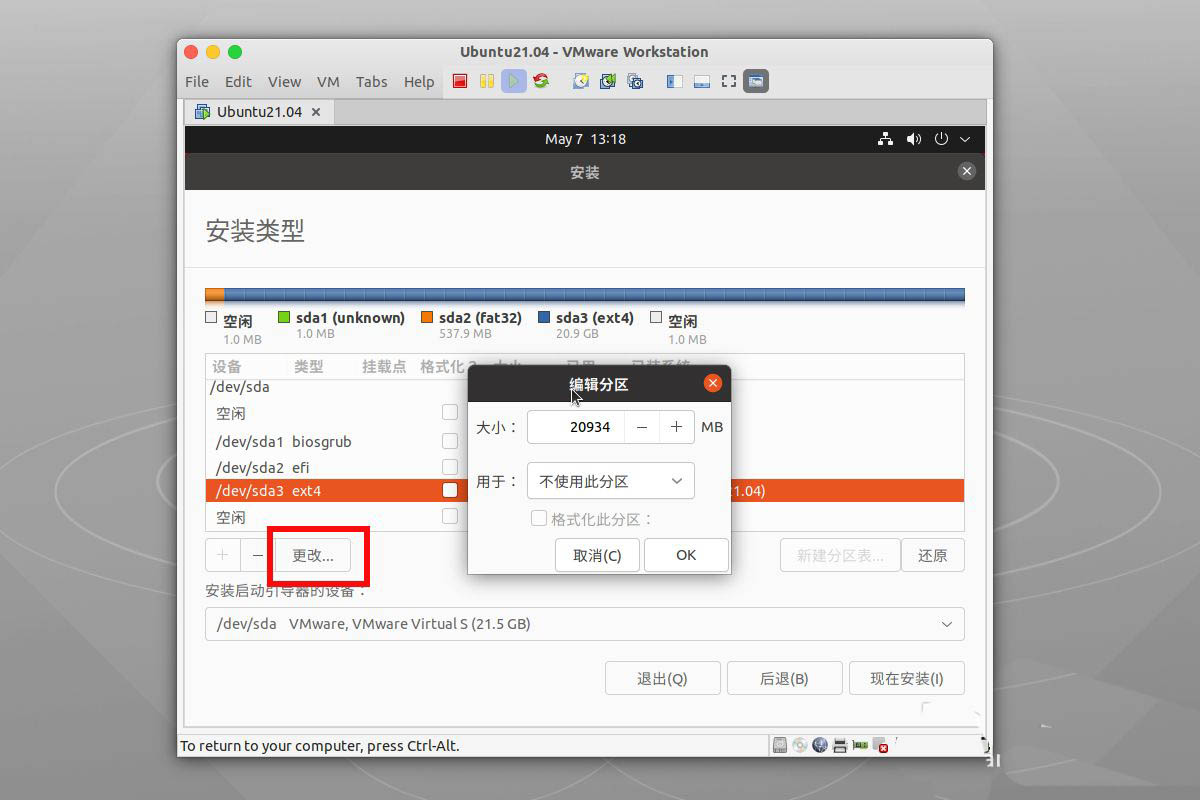
第一个大小就是分区的大小,默认就是你选中的整个分区的大小,然后选择分区的格式 Ext4日志文件系统。
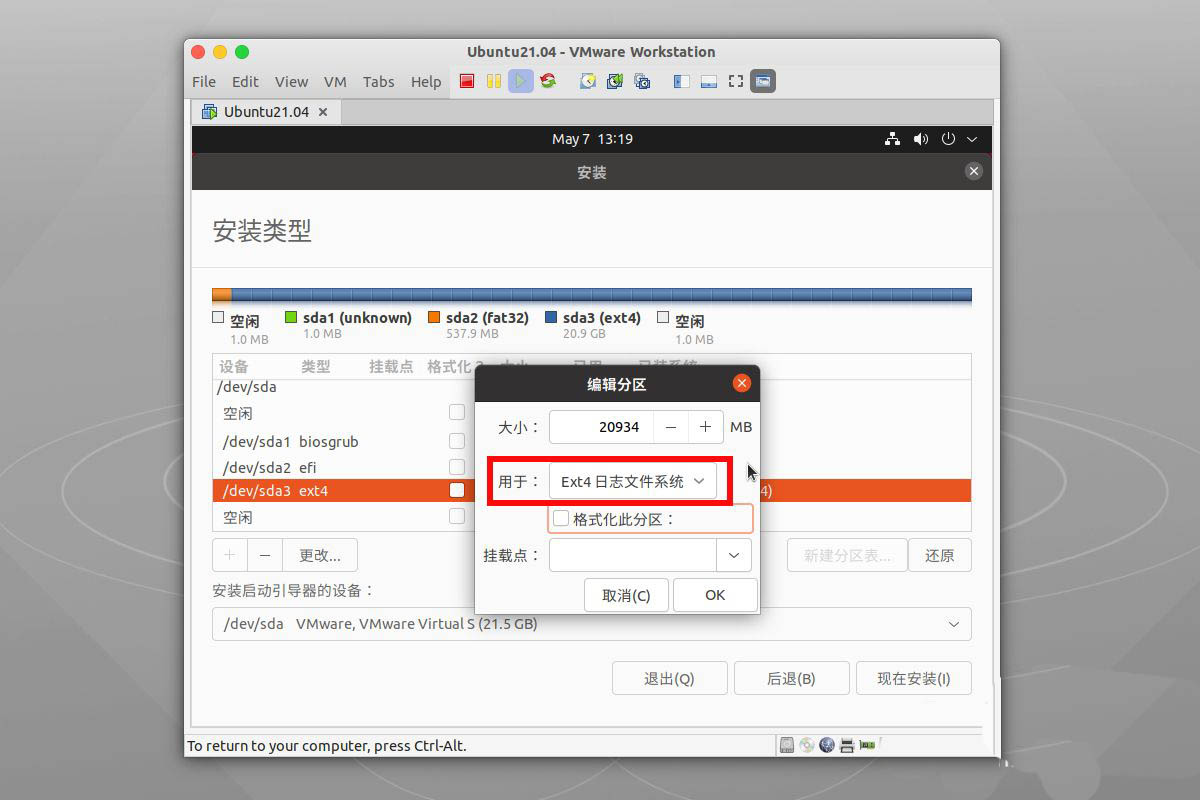
接着记得勾选 格式化此分区,并且挂载点选择根分区,因为我们要把整个系统都安装在这个分区,然后选择ok进行应用分区更改。
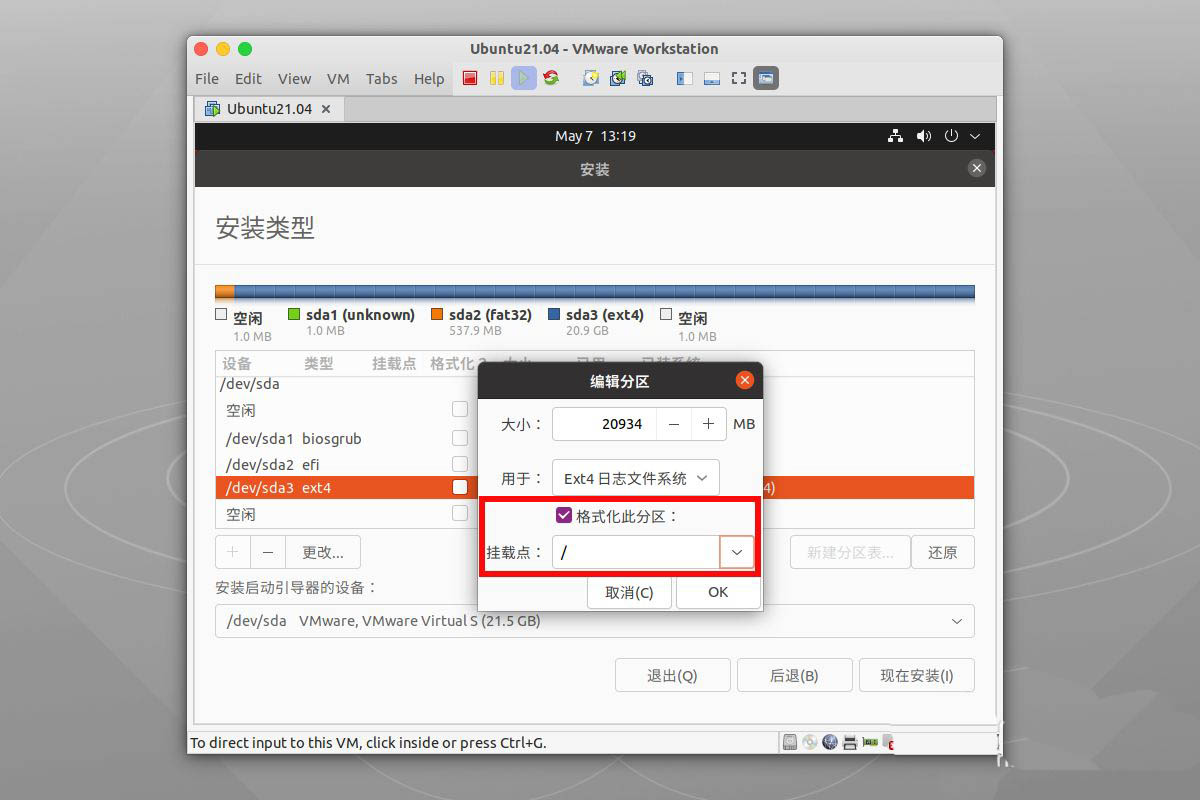
最后我们发现列表中我们自定义的分区有个挂载点,并勾选了格式化,现在就可以安装系统了。
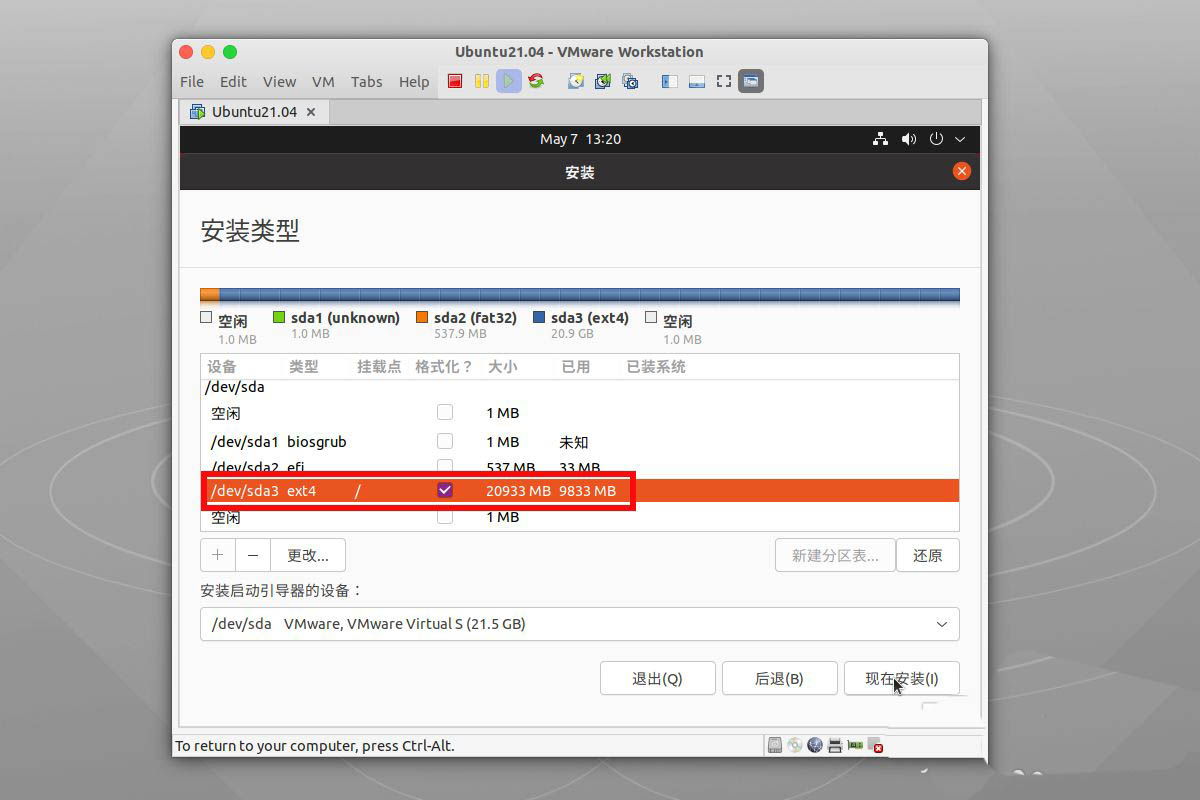
以上是如何在Ubuntu 21.04中进行个性化分区安装?的详细内容。更多信息请关注PHP中文网其他相关文章!

热AI工具

Undresser.AI Undress
人工智能驱动的应用程序,用于创建逼真的裸体照片

AI Clothes Remover
用于从照片中去除衣服的在线人工智能工具。

Undress AI Tool
免费脱衣服图片

Clothoff.io
AI脱衣机

Video Face Swap
使用我们完全免费的人工智能换脸工具轻松在任何视频中换脸!

热门文章

热工具

记事本++7.3.1
好用且免费的代码编辑器

SublimeText3汉化版
中文版,非常好用

禅工作室 13.0.1
功能强大的PHP集成开发环境

Dreamweaver CS6
视觉化网页开发工具

SublimeText3 Mac版
神级代码编辑软件(SublimeText3)

热门话题
 如何轻松地配置Flatpak应用程序的权限
Mar 22, 2025 am 09:21 AM
如何轻松地配置Flatpak应用程序的权限
Mar 22, 2025 am 09:21 AM
Flatpak 应用权限管理利器:Flatseal 使用指南 Flatpak 是一款旨在简化 Linux 软件分发和使用的工具,它将应用程序安全地封装在一个虚拟沙箱中,用户无需 root 权限即可运行应用程序,同时不会影响系统安全。由于 Flatpak 应用位于此沙箱环境中,它们必须请求权限才能访问操作系统的其他部分、硬件设备(如蓝牙、网络等)和套接字(如 pulseaudio、ssh-auth、cups 等)。本指南将指导您如何在 Linux 上使用 Flatseal 轻松配置 Flatpak
 如何从Commandline列出或检查所有已安装的Linux内核
Mar 23, 2025 am 10:43 AM
如何从Commandline列出或检查所有已安装的Linux内核
Mar 23, 2025 am 10:43 AM
Linux内核是GNU/Linux操作系统的核心组件。由Linus Torvalds于1991年开发,是一种免费的开源,单片,模块化和多任务Unix样核。在Linux中,可以在Sing上安装多个内核
 如何在Ubuntu Linux中输入印度卢比符号
Mar 22, 2025 am 10:39 AM
如何在Ubuntu Linux中输入印度卢比符号
Mar 22, 2025 am 10:39 AM
该简短指南说明了如何在Linux操作系统中键入印度卢比符号。前几天,我想在Word文档中键入“ Indian Rupee符号(€)”。我的键盘上有一个卢比符号,但我不知道如何键入它。后
 Linux最好使用的是什么?
Apr 03, 2025 am 12:11 AM
Linux最好使用的是什么?
Apr 03, 2025 am 12:11 AM
Linux最适合用作服务器管理、嵌入式系统和桌面环境。1)在服务器管理中,Linux用于托管网站、数据库和应用程序,提供稳定性和可靠性。2)在嵌入式系统中,Linux因其灵活性和稳定性被广泛应用于智能家居和汽车电子系统。3)在桌面环境中,Linux提供了丰富的应用和高效的性能。
 如何在linux中启用带扣键盘声音
Mar 22, 2025 am 09:07 AM
如何在linux中启用带扣键盘声音
Mar 22, 2025 am 09:07 AM
体验复古IBM M型M键盘的令人满意的点击,即使没有拥有! 本教程向您展示了如何使用bucklespring实用程序在Linux系统上启用BucklesPring键盘的真实声音。 目录 -
 Linux内核6.14 RC6发布
Mar 24, 2025 am 10:21 AM
Linux内核6.14 RC6发布
Mar 24, 2025 am 10:21 AM
Linus Torvalds已发布Linux内核6.14释放候选6(RC6),报告没有重大问题并保持发布能力。此更新中最值得注意的更改地址是AMD Microcode签名问题,而其余更新
 localsend-安全文件共享的开源空调替代品
Mar 24, 2025 am 09:20 AM
localsend-安全文件共享的开源空调替代品
Mar 24, 2025 am 09:20 AM
如果您熟悉AirDrop,您就会知道这是Apple Inc.开发的一项流行功能,它可以使用Wi-Fi和Bluetooth在支持的Macintosh计算机和iOS设备之间进行无缝的文件传输。但是,如果您使用Linux并缺少O
 Linux的5个基本组件是什么?
Apr 06, 2025 am 12:05 AM
Linux的5个基本组件是什么?
Apr 06, 2025 am 12:05 AM
Linux的五个基本组件是:1.内核,管理硬件资源;2.系统库,提供函数和服务;3.Shell,用户与系统交互的接口;4.文件系统,存储和组织数据;5.应用程序,利用系统资源实现功能。






